Les traductions sont fournies par des outils de traduction automatique. En cas de conflit entre le contenu d'une traduction et celui de la version originale en anglais, la version anglaise prévaudra.
Logistique
Vous pouvez consulter les détails logistiques de tous les articles commandés dans le cadre d'un bon de travail. Vous pouvez sélectionner le nom du matériau pour afficher le résumé du matériau correspondant à n'importe quel processus de la chaîne d'approvisionnement.
Dans le volet de navigation de gauche du AWS Supply Chain tableau de bord, sélectionnez Work Order Insights.
La page Work Order Insights apparaît. Choisissez l'onglet Logistique.
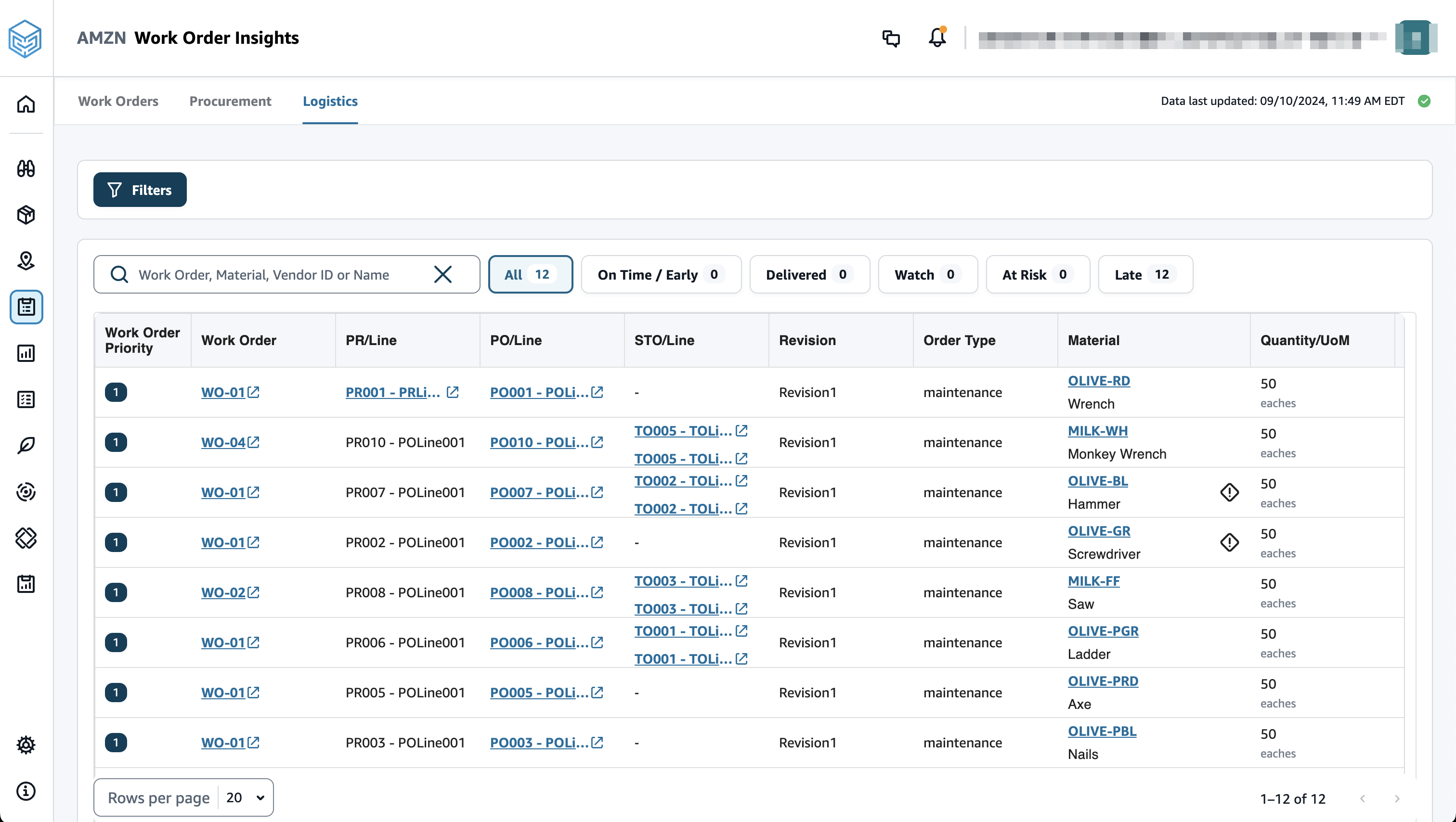
Vous pouvez choisir des filtres pour filtrer les bons de travail en fonction du pays/du lieu, de la campagne, de la révision, du centre de travail principal, du nom du processus et du groupe de planificateurs. Une fois que vous avez défini vos filtres, choisissez Appliquer. Vous pouvez également choisir Enregistrer le groupe de filtres pour enregistrer vos filtres.
Vous pouvez également filtrer les ordres de travail en fonction du statut Tout, À temps, livré, en attente, à risque et en retard. Par exemple, si vous choisissez En retard, vous verrez tous les bons de travail actuellement en retard ou retardés.
Vous pouvez utiliser le champ de recherche pour rechercher les bons de travail requis. Vous pouvez les trier par n'importe quel en-tête, mais par défaut, les bons de travail sont triés d'abord par Site Delivery Forecast et ensuite par Work Priority.
La page Logistique affiche les informations suivantes provenant de votre système ERP ou de votre système source :
| Colonne logistique | Description | Entité de données | Colonne |
|---|---|---|---|
|
Ordre de travail |
Affichez le numéro de l'ordre de travail. Vous pouvez sélectionner l'ordre de travail pour afficher votre système ERP ou celui de votre système source. |
processus_produit |
process_id |
|
entête du processus |
URL_du processus |
||
|
Revision |
Affiche la révision du matériau. |
entête du processus |
révision |
|
Type de commande |
Affiche le type de commande. |
entête du processus |
type |
|
PR/Ligne |
Vous pouvez sélectionner le numéro d'approvisionnement ou de ligne à afficher dans votre système ERP ou dans le système source. |
réservation |
identifiant_de demande |
|
réservation |
ID de la ligne de demande |
||
|
ligne de commande entrante |
URL de la ligne de commande entrante |
||
|
Po/ligne |
Vous pouvez sélectionner le bon de commande (PO) ou le numéro de ligne à afficher dans votre système ERP ou dans le système source. |
réservation |
ID de commande |
|
réservation |
ID de ligne de commande |
||
|
ligne de commande entrante |
URL de la ligne de commande entrante |
||
|
STO/Ligne |
Vous pouvez sélectionner l'ordre de transfert standard (STO) ou le numéro de ligne à afficher dans votre système ERP ou dans le système source. |
réservation |
stock_transfer_1_order_id |
|
réservation |
stock_transfer_1_order_line_id |
||
|
réservation |
stock_transfer_2_order_id |
||
|
réservation |
stock_transfer_2_order_line_id |
||
|
Priorité des ordres de travail |
Affiche la priorité de l'ordre de travail. AWSLa chaîne d'approvisionnement n'acceptera qu'une valeur numérique pour ce champ. Par exemple, 1,2,3, etc. Si votre ERP système ne contient pas de valeur numérique pour ce champ, vous ne pourrez pas trier l'ordre de travail par priorité. |
entête du processus |
priority |
|
Nom du matériau |
Affiche le nom du matériel acheté. Si un matériau est marqué Hazmat dans votre ERP système, la chaîne AWS d'approvisionnement affichera le signe Hazmat à côté du matériau. Vous pouvez sélectionner le nom du matériau pour afficher le jalon actuel de l'ordre de travail. Faites glisser le bouton Afficher les jalons terminés pour afficher tous les jalons terminés pour un matériau. |
processus_produit |
product_id |
|
QTY/UoM |
Affiche la quantité de matériel acheté. |
réservation |
quantity |
|
réservation |
quantité_uom |
||
|
Source |
Affichez la source auprès de laquelle le matériel est acheté. |
partenaire commercial |
description |
|
commande_entrante |
tpartner_id |
||
|
Nécessaire sur le site |
Affiche la date à laquelle le matériel est requis sur place. |
entête du processus |
date_de_début_planifiée |
|
processus_produit |
date de disponibilité de la demande |
||
|
Prévisions de livraison du site |
Affiche le processus actuel de l'ordre de travail.
|
Calculé en fonction des informations sur les ordres de travail. |
Calculé en fonction des informations sur les ordres de travail. |
|
Processus actuel |
Affiche le jalon actuel. |
||
|
Date d'échéance des mesures recommandées |
Affiche le processus actuel de l'ordre de travail. |
||
|
Recommandation |
Affiche tous les éléments exploitables et est lié à un jalon. |